З впровадженням Adobe TypeKit Adobe запропонувала потужне рішення для управління шрифтами в Creative Cloud. У цьому підручнику ти відкриєш для себе функції та нововведення TypeKit у After Effects CC 2017. При цьому ти дізнаєшся крок за кроком, як ефективно інтегрувати шрифти у свої проекти, і отримуєш цінні інсайти про нові можливості синхронізованого використання шрифтів.
Основні висновки
- TypeKit пропонує широкий вибір шрифтів, які безперешкодно інтегруються в усі програми Adobe.
- Ти можеш безкоштовно використовувати до 20 шрифтів з підпискою Adobe CC.
- Синхронізація через Adobe Cloud дозволяє використовувати шрифти на кількох пристроях.
- Функція Open Team Projects дозволяє просто співпрацювати в команді, де всі шрифти динамічно діляться.
Покрокова інструкція
Щоб використовувати шрифти TypeKit в After Effects CC 2017, виконай ці кроки:
Доступ до TypeKit та вибір шрифтів
Спочатку відвідай веб-сайт Adobe TypeKit. Тут ти можеш переглядати і вибирати з численних шрифтів. Багато з цих шрифтів доступні як в безкоштовних, так і в платних планах. Подумай, які шрифти найкраще підходять до твого проекту, та скористайся можливістю ввести текст, щоб переглянути попередній вигляд шрифтів.
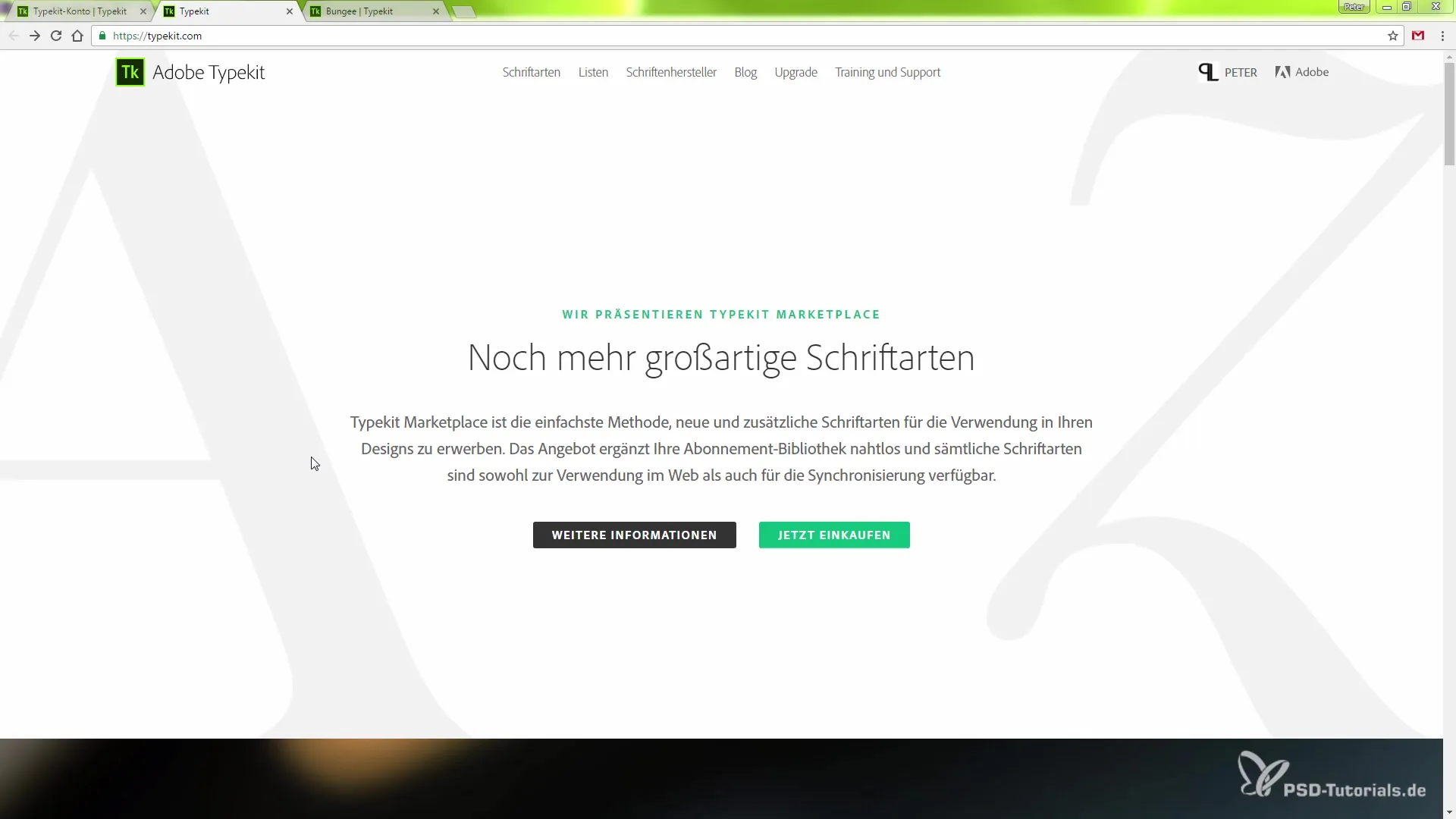
Синхронізація шрифтів
Обравши один або кілька шрифтів, ти можеш з’єднати їх із своїм обліковим записом Adobe одним натисканням кнопки «Синхронізувати». Це відбувається через Adobe Cloud, тому вибрані шрифти можуть бути відразу передані в інші програми Adobe.
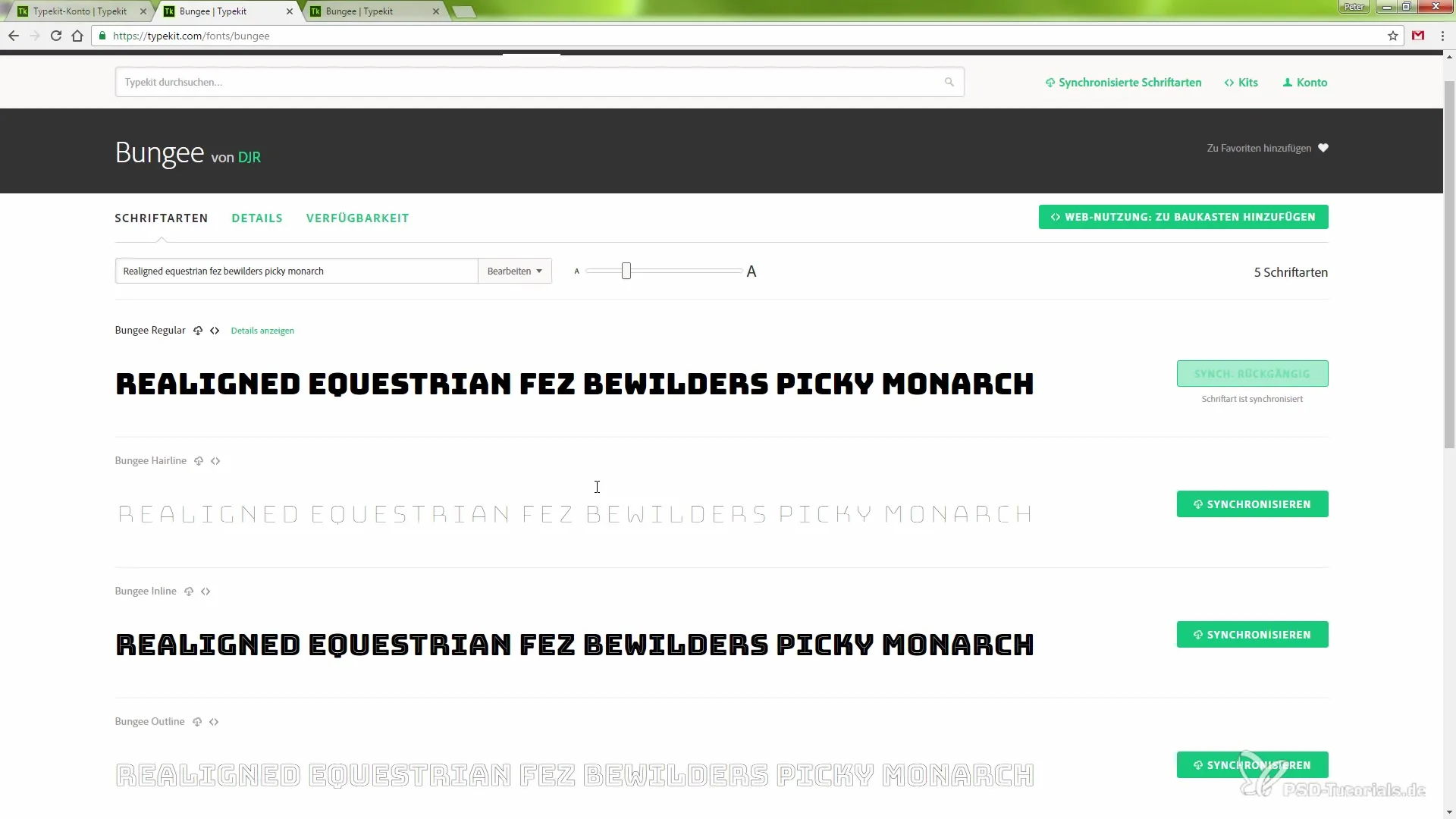
Відкриття After Effects і створення нової композиції
Запусти After Effects і створіть нову композицію. Це можна зробити, просто натиснувши «Command + Y» (Mac) або «Ctrl + Y» (Windows). Немає необхідності давати композиції конкретну назву.
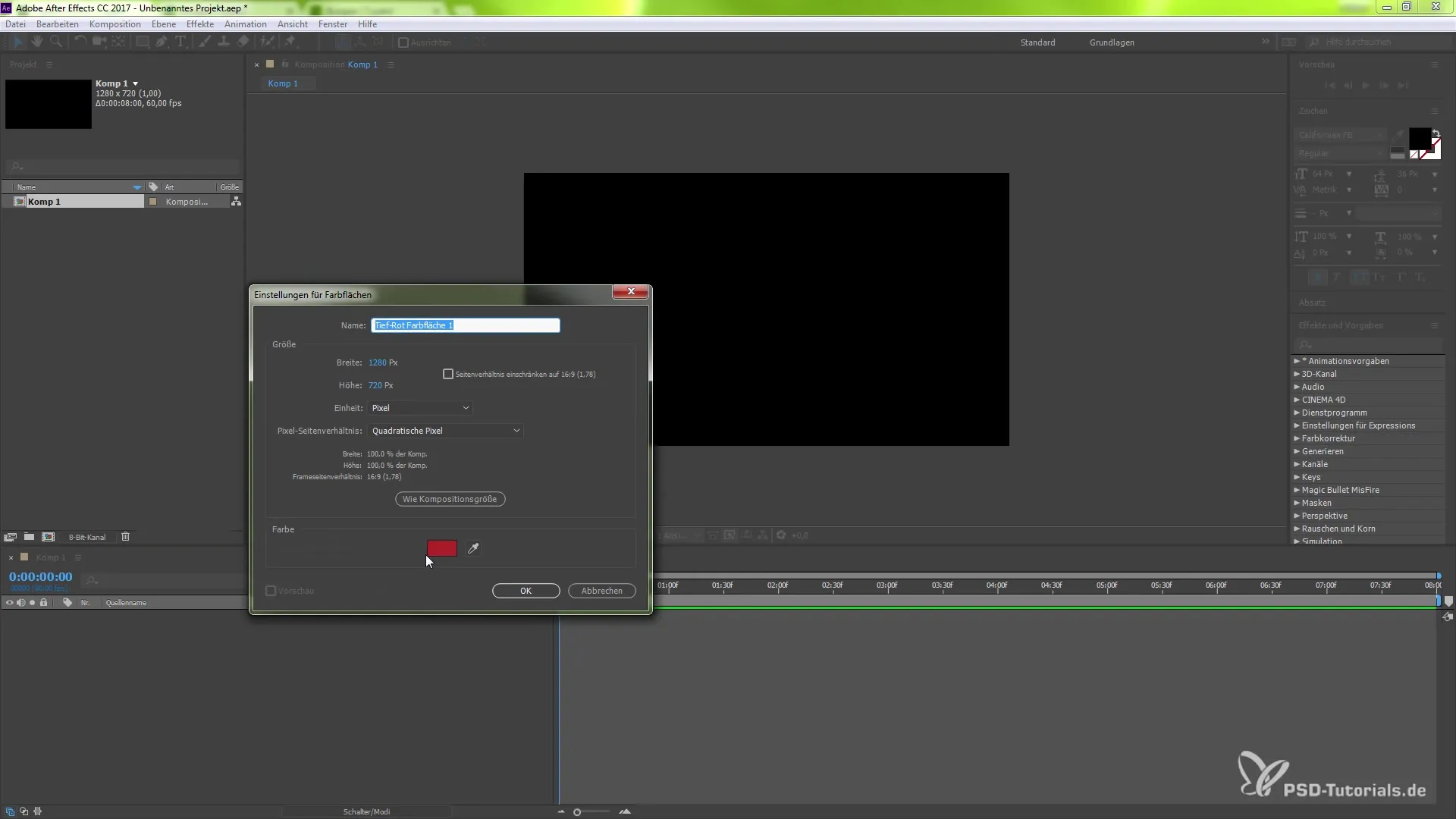
Додавання шрифту
Щоб використовувати новосинхронізований шрифт у своїй композиції, вибери інструмент тексту та натисни на робочу область. Введи свій текст, наприклад, «PSD Tutorials». Як тільки текст буде створено, перейдіть до параметрів малювання та виберіть бажаний шрифт зі свого вибору.
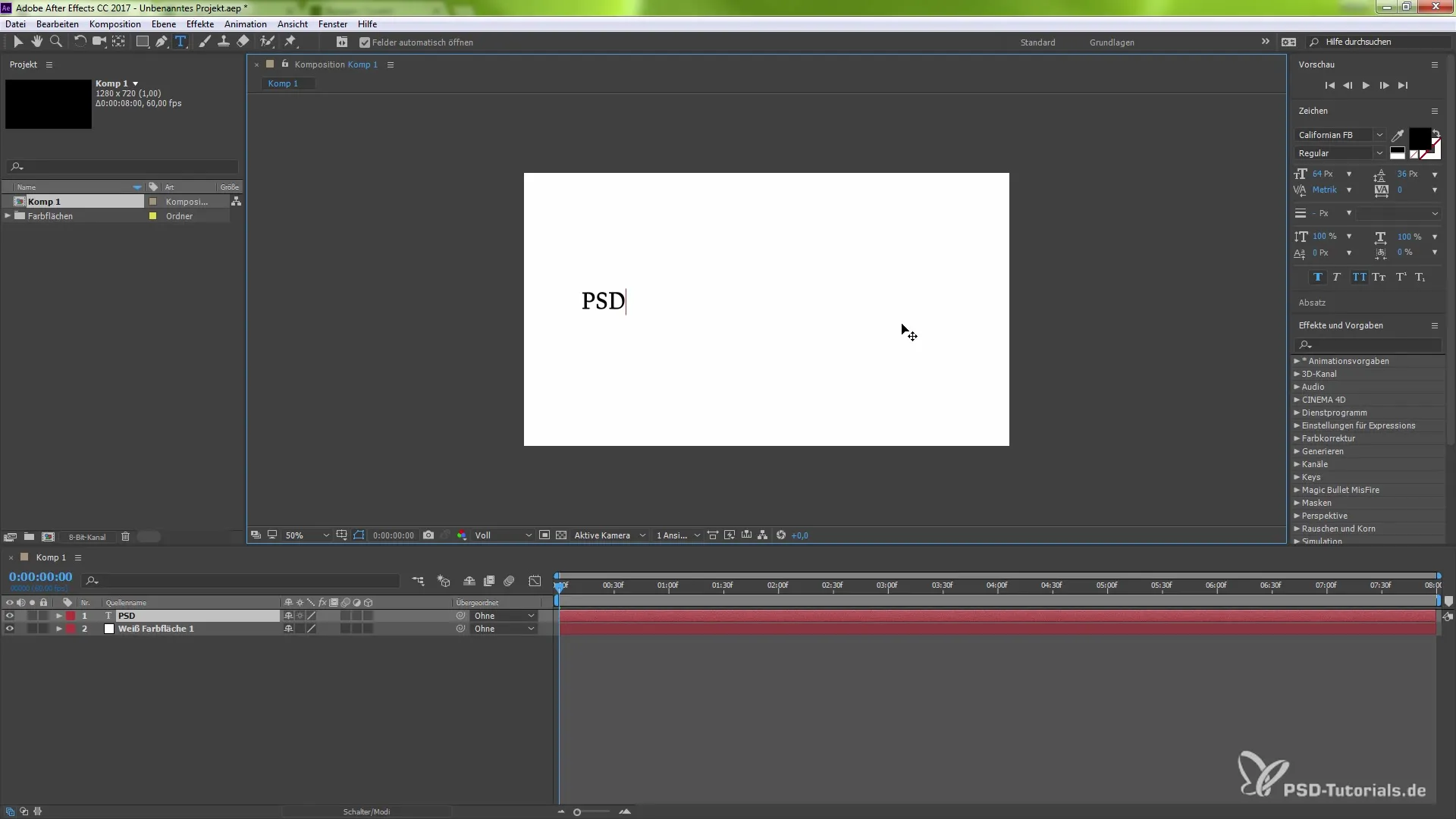
Налаштування стилів шрифтів
Кожен шрифт у TypeKit часто пропонує різні стилі, такі як жирний або курсив. Вибери стиль, який найкраще підходить до твого проекту. Для цього клікни на потрібну опцію в стилях шрифтів, наприклад, «Bungi Inline» або «Bungi Hairline».
Використання в команді та ліцензування
Видатною особливістю TypeKit в After Effects CC 2017 є можливість використовувати шрифти в командних проектах. Якщо твій проект створений у Open Team Project, ти можеш легко передавати шрифти своїм командникам, не турбуючись про ліцензування. Це відбувається динамічно через Cloud, і всі члени команди мають доступ до тих самих шрифтів, що значно спрощує співпрацю.
Завершення проекту
Коли командний проект завершено і ти знімаєш командне ділення, доступ до використаних шрифтів також скасовується. Це означає, що тобі не потрібно турбуватися про проблеми з ліцензіями. Так ти зможеш зосередитися на творчій складовій свого дизайну.
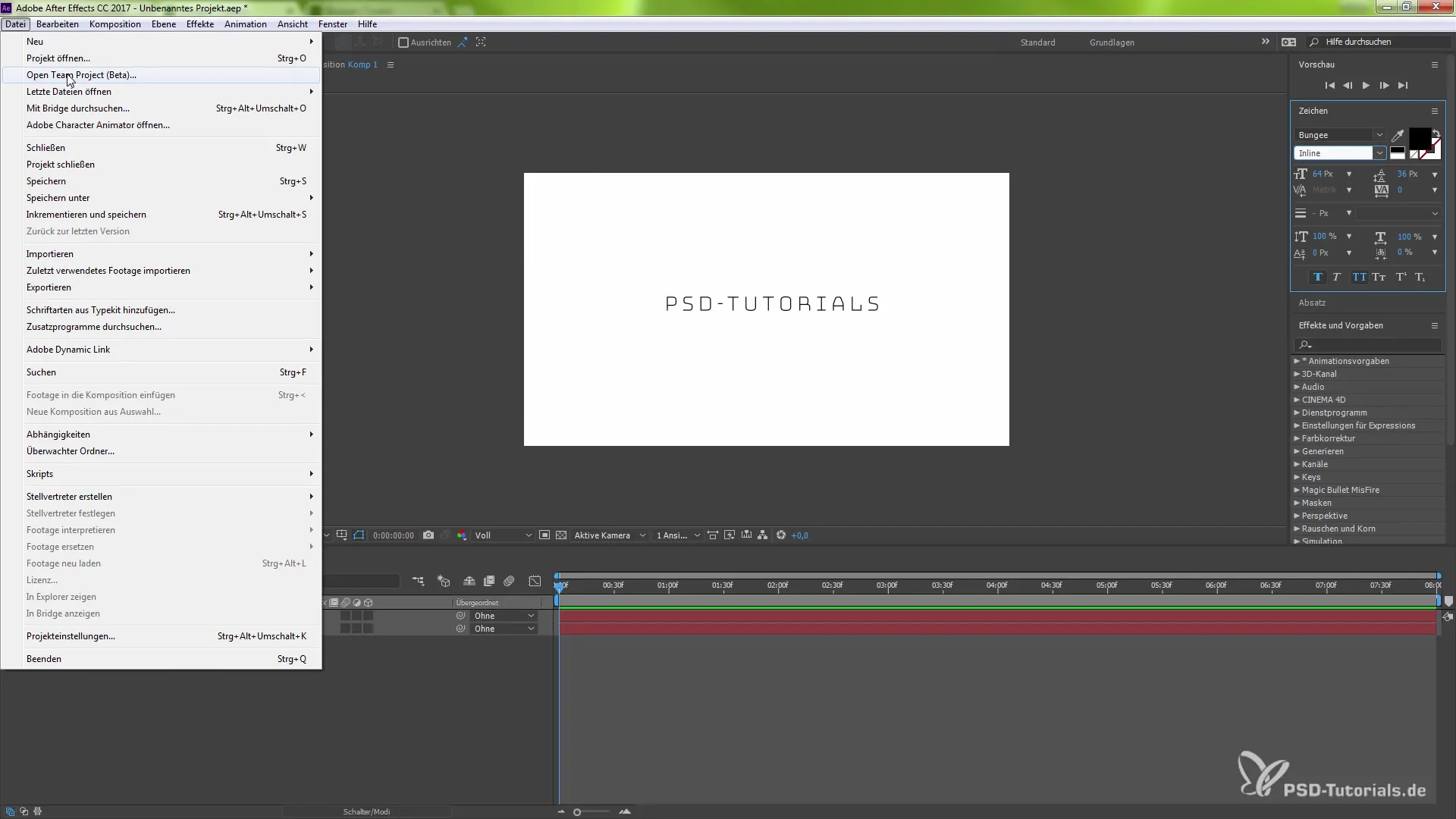
Резюме – Безшовна інтеграція шрифтів TypeKit в After Effects CC 2017
Безшовна інтеграція шрифтів TypeKit в After Effects дозволяє не тільки безперешкодно управляти шрифтами у твоїх проектах, але й легко синхронізувати та використовувати їх у команді. Завдяки Adobe Cloud ти можеш ефективно та без стресу працювати, зосереджуючись на творчості.
Часто задавані питання
Що таке TypeKit?TypeKit - це сервіс від Adobe, який пропонує великий вибір шрифтів для використання в програмах Adobe.
Чи можу я безкоштовно використовувати шрифти TypeKit?Так, з підпискою Adobe CC ти можеш безкоштовно використовувати до 20 шрифтів.
Як синхронізувати шрифти в After Effects?Вибери потрібний шрифт у TypeKit і натисни «Синхронізувати», щоб зробити його доступним в After Effects через Adobe Cloud.
Що відбувається зі шрифтами після завершення командного проекту?Шрифти скасовуються і більше не доступні членам команди, що дозволяє уникнути проблем з ліцензуванням.
Скільки шрифтів я можу використовувати в проекті?З підпискою Adobe CC ти можеш одночасно використовувати до 20 шрифтів.


